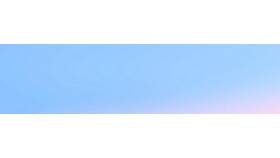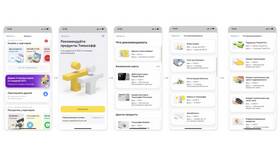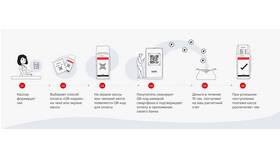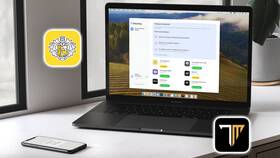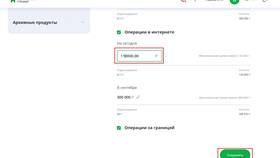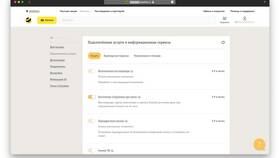Интеграция Системы Быстрых Платежей с 1С позволяет автоматизировать прием платежей от клиентов. Рассмотрим процесс настройки этого функционала.
Содержание
Предварительные требования
- Актуальная версия 1С (не ниже 8.3)
- Действующий договор с банком-участником СБП
- Подключенный интернет-банк для бизнеса
- Доступ к API банка
Пошаговая инструкция по подключению
Настройка в 1С:Предприятие
- Откройте раздел "Банк и касса"
- Перейдите в "Настройки подключения к банку"
- Выберите ваше банковское учреждение
- Отметьте опцию "Поддержка СБП"
- Введите реквизиты, полученные от банка
- Настройте параметры синхронизации
- Проведите тестовое подключение
Требуемые данные от банка
| Параметр | Описание |
| API ключ | Ключ доступа к банковскому API |
| Идентификатор магазина | Уникальный код мерчанта |
| URL сервера | Адрес банковского API для СБП |
Настройка обработки платежей
- Создайте документ "Поступление безналичных средств"
- Настройте правила автоматического заполнения
- Определите параметры сопоставления платежей
- Настройте уведомления о новых платежах
Особенности работы
При использовании СБП в 1С учитывайте:
- Платежи поступают с пометкой "СБП"
- Номер телефона плательщика сохраняется в комментариях
- Возможна автоматическая сверка с банковской выпиской
- Для корректной работы требуется регулярная синхронизация
Решение возможных проблем
- При ошибках подключения - проверьте правильность введенных данных
- Если платежи не отображаются - обновите банковскую выписку
- Для технических сложностей обратитесь к разработчику конфигурации
- При изменении реквизитов - обновите настройки в 1С